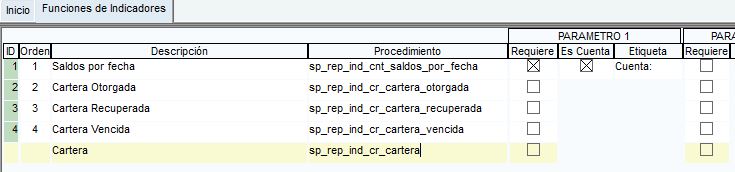Diferencia entre revisiones de «FUNCIONES DE INDICADORES»
(Página creada con «<div style="float: right"> {{MANUAL USUARIO ORIONPAR.3}} </div> Este proceso nos permite modificar, ingresar o eliminar las Funciones de indicadores , en la función de i...») |
|||
| Línea 7: | Línea 7: | ||
[[Archivo:repor.16.JPG]] | [[Archivo:repor.16.JPG]] | ||
| − | Para realizar las modificaciones correspondientes hacemos clic en la casilla deseada por el usuario y digitamos la | + | Para realizar las modificaciones correspondientes hacemos clic en la casilla deseada por el usuario y digitamos la informacion que necesitamos cambiar. Para la creación de una nueva funcion hacemos clic en la barra de herramientas en el icono "Nuevo" [[Archivo:IN.JPG]] y digitamos la información que nos solicita el sistema. |
[[Archivo:repor.17.JPG]] | [[Archivo:repor.17.JPG]] | ||
| − | Para la eliminación de una casilla no deseada hacemos clic en [[Archivo:el.JPG]] y por ultimo para guardar cualquier cambio | + | Para la eliminación de una casilla no deseada hacemos clic en [[Archivo:el.JPG]] y por ultimo para guardar cualquier cambio hacemos clic en "guardar" [[Archivo:GU.JPG]] y nos aparecerá el siguiente recuadro: |
[[Archivo:06.4.JPG]] | [[Archivo:06.4.JPG]] | ||
Debiendo presionarse el botón “Aceptar” con lo que finaliza el proceso. | Debiendo presionarse el botón “Aceptar” con lo que finaliza el proceso. | ||
Última revisión de 21:17 12 ene 2015
| Manual de Usuario de ORION |

|
| RUTA: PARAMETRO / REPORTE. |
| MODULOS |
| * CLIENTES |
| * AHORROS |
| * CRÉDITO |
| * CAJAS |
| * CAPTACIONES |
| * CONTABILIDAD |
| * ADMINISTRATIVO |
| * NOMINA |
| * ACTIVOS FIJOS |
| * SIG |
| * COBRANZAS |
| * RIESGOS |
| * SIPLA |
| * SERVICIO |
| * PARAMETRO |
| * SEGURIDADES |
| * CIERRES |
| * REPORTES |
| * MIGRACION |
| * DICCIONARIO DE DATOS |
| * REPORTES ORG. CONTROL |
| * ENTIDADES CONTROLADAS |
| * AGENDA |
| * BANDEJA DE ENTRADA |
Este proceso nos permite modificar, ingresar o eliminar las Funciones de indicadores , en la función de indicadores podemos encontrar el ID, Orden, La Descripción, El Procedimiento, El parametro 1 y El parametro 2. A continuación la ventana de funciones de Indicadores.
Para realizar las modificaciones correspondientes hacemos clic en la casilla deseada por el usuario y digitamos la informacion que necesitamos cambiar. Para la creación de una nueva funcion hacemos clic en la barra de herramientas en el icono "Nuevo" y digitamos la información que nos solicita el sistema.
Para la eliminación de una casilla no deseada hacemos clic en y por ultimo para guardar cualquier cambio hacemos clic en "guardar"
y nos aparecerá el siguiente recuadro:
Debiendo presionarse el botón “Aceptar” con lo que finaliza el proceso.